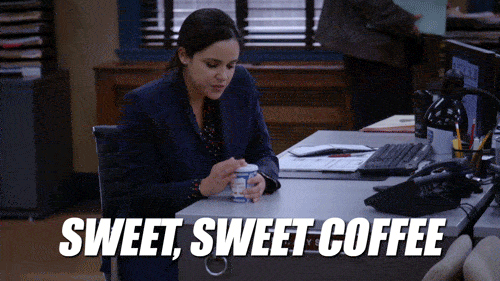Bağımlılıklar her yerde vardır.
Başka şeylere veya insanlara bağımlı olmak insani bir özelliktir.
Sabah kahvenize ☕ bağımlı olmak gibi.
Benzer şekilde, projeler ve görevler de kendi bağımlılıklarına sahiptir. Bunlar, faaliyetler arasındaki ilişkiyi tanımlamanıza yardımcı olarak, bunları doğru sırayla gerçekleştirmenizi sağlar.
Peki, Gantt grafiği bağımlılıkları nedir ve bunları nasıl kullanabilirsiniz?
Bu makalede, Gantt grafiği bağımlılıkları ve çeşitli türleri hakkında bilgi edineceğiz. Ayrıca, harika bir verimlilik aracını kullanarak Gantt grafiği bağımlılıklarını nasıl yönetebileceğinizi de göstereceğiz.
Hadi başlayalım.
Gantt grafiği bağımlılıkları nedir?
Bağımlılıklar iki görev veya faaliyet arasındaki, bir görevin tamamlanması (veya başlaması) diğerinin tamamlanmasına (veya başlamasına) bağlı olan ilişkileridir.
Genellikle, görev bağımlılıkları proje yönetiminde kullanılan bir tür çubuk grafik olan Gantt grafiğinde gösterilir.
Bağımlılıkların yanı sıra, Gantt grafikleri şunları da görselleştirmenize yardımcı olur:
- Projedeki önemli görevler
- Proje takvimi veya zaman çizelgesi
- Proje dönüm noktaları
- Proje ilerlemesi
William Osler Sağlık Sistemi Proje Yöneticisi ve Healthcare Heroes kurucusu Albert Ho, "Gantt grafikleri, proje sponsorları ve proje ekibi üyeleriyle iletişim kurarken anahtar bir araçtır" diyor
Daha fazla bilgi için basit Gantt grafiği kılavuzumuza göz atın.
gantt Grafiklerinde Kullanılan 4 Bağımlılık Türü
Genel olarak, bir görev ilişkisini tanımlamak için kullanabileceğiniz dört tür bağımlılık vardır:
1. Bitirip başla (FS)
FS bağımlılığı en doğal şekilde ortaya çıkan bağımlılıktır.
Burada, önceki görev tamamlanana kadar sonraki görev başlayamaz.
Örneğin, evinizi yeniliyorsunuz. Önce bir tasarım planı (görev A) oluşturmanız gerekir, aksi takdirde yenileme işlemine (görev B) başlayamazsınız.
2. Baştan sona (FF)
Bu bağımlılık veya görev bağlantı türünde, önceki görev tamamlanmadıkça sonraki görev tamamlanamaz.
Örneğin, sözleşmede bahsedilen işi (görev A) tamamlamadıkları sürece tesisatçılara ve marangozlara (görev B) ödeme yapamazsınız.
3. Baştan sona (SF)
Bu bağımlılık türü nadirdir.
Burada, önceki görev başlamadan sonraki görevi tamamlayamazsınız. Ancak, sonraki görev, önceki görev başladıktan sonra herhangi bir zamanda tamamlanabilir.
Örneğin, yenileme (görev A) başlamadan yeni mobilyalarınızı taşıma (görev B) işlemini tamamlayamazsınız. Yenileme tamamlandığında, yeni mobilyaları taşımak için zamanınızı ayırın.
4. Başlangıç (SS)
Bu bağımlılıkta, sonraki görev ancak önceki görev başladıktan sonra başlayabilir.
Örneğin, duvar kağıdını yapıştırmaya (görev B) ancak duvara yapıştırıcıyı sürdükten sonra (görev A) başlayabilirsiniz.
Öncü ve Gecikmeli
Bağımlılıklardan bahsederken, öncül süre ve gecikme süresi önemli terimlerdir.
Ön hazırlık süresi, önceki görevi tamamlamadan sonraki görevi başlatabileceğiniz süreyi ifade eder.
Gecikme süresi, önceki görevi tamamladıktan sonra sonraki göreve başlamadan önce gereken süredir. ClickUp'ta buna Slack Süresi denir.
TE Connectivity'de PMP ve CTFL sertifikalı proje yöneticisi ve Value Transform, LLC'nin ana para yöneticisi Jon M. Quigley, genel program süresini kısaltmak için öncü ve gecikme sürelerinin nasıl kullanılabileceğini gösteriyor.
Örneğin, önceki görev tamamlanmadan yeni bir göreve başlayabiliyorsanız, yeni göreve bir ön hazırlık süresi uygulayarak projenin toplam süresini kısaltabilirsiniz.

Aynı şekilde, bazen bir sonraki görev için birkaç gün ara verilmesi gerekebilir. Bu durumda, bir gecikme süresi ( ClickUp'ta Slack Time ) eklemeniz gerekir.

Bağımlılıkları nasıl ayarlayabilir ve izleyebilirsiniz?
Artık farklı bağımlılıkları anladınız, peki bunları nasıl ayarlayacak ve izleyeceksiniz?
Sizin için tam da uygun bir araç var.
Dünyanın en yüksek puanlı proje yönetimi platformlarından biri olan ClickUp ile tanışın!
ClickUp size üç farklı görev bağımlılığı türü sunar:
- Beklemede
- Blok
- Bağlantılar
Endişelenmeyin.
FF, SF, SS vb. bağımlılıkların hangileri olduğunu bulmaktan çok daha basittir.

Nasıl olduğunu görelim.
Bir görevin önce tamamlanması gereken başka bir görev varsa, bunu beklemede bağımlılığı olarak ayarlayın.
Örneğin, proje zaman çizelgenize bir dönüm noktası eklemeniz gerekiyor. Bunu bekleniyor olarak ayarlayın. Beklenen görevler olarak pazarlama ekibinden veya paydaşlardan onay gibi görevler ekleyin.
Diğer görevlerin başlaması için bir görevin tamamlanması gerekiyorsa, bunu engelleyici bağımlılık olarak ayarlayın. Örneğin, proje zaman çizelgesi tamamlanmadıkça proje başlayamaz. Böylece, proje zaman çizelgesi görevini engelleyen birden fazla görev ekleyebilirsiniz.
Ayrıca, bağımlılık bağlantısı, farklı görevler birbirine tam olarak bağımlı değil ancak kesinlikle ilişkili olduğunda en iyi şekilde çalışır.
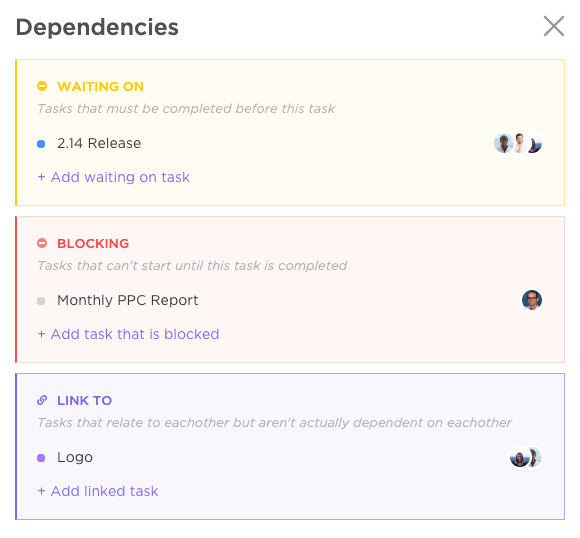
Bonus olarak, eksik uyarısı sayesinde işbirliğinizi bozma ihtimaliniz yok. Bu uyarı, herhangi biri bağımlılığı olan bir görevi kapatmaya çalıştığında tetiklenir.
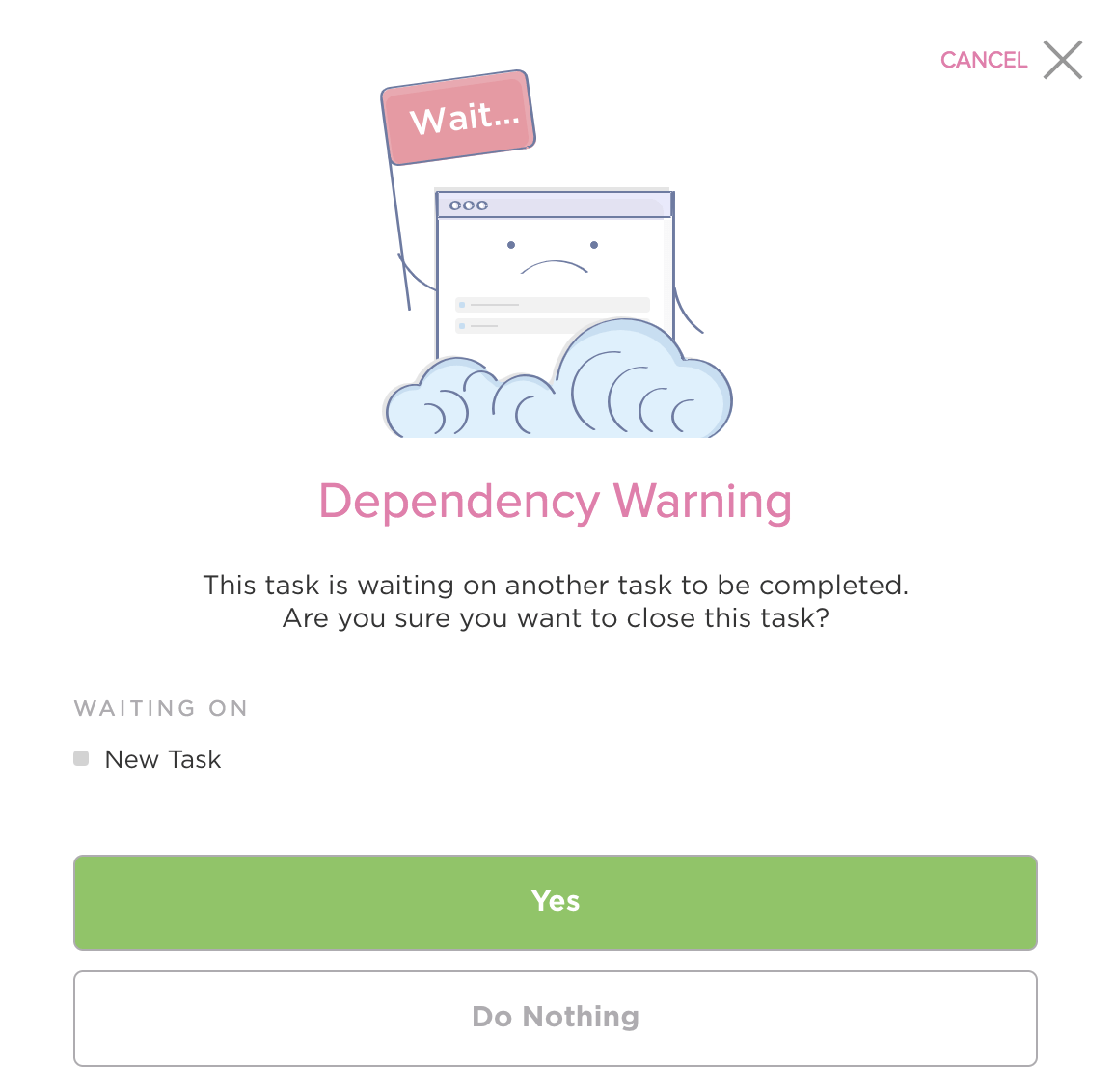
Şimdi ClickUp'ta Gantt grafiği bağımlılıklarını yönetmenin ne kadar kolay olduğunu öğrenelim.
Bonus: İki yönlü bağlantılarla görevler arasında ilişkiler kurun!
Gantt Grafiklerinde Bağımlılıkları Nasıl Yönetilir?
İnternette Gantt grafiği şablonu kullanmanız veya Microsoft Excel veya Word'de kendiniz bir şablon oluşturmanız tavsiye edilebilir.
Bu durumu şu şekilde ele almalısınız:
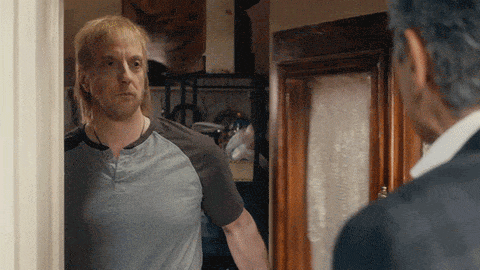
Neden mi?
Bu tür önerileri dikkate almazsanız, ClickUp'ın sadece birkaç tıklama ile yapabileceği işleri yapmak için çok fazla zaman ve çaba harcayabilirsiniz.
Bu güçlü proje yönetimi yazılımını Gantt grafiği bağımlılıklarını yönetmek için nasıl kullanabileceğinizi görelim.
Adım 1: Gantt grafiği oluşturun
Bağımlılıkları olan bir Gantt grafiği oluşturmak hiç bu kadar kolay olmamıştı.
ClickUp'ta bunu yapmak için sadece üç tıklama yeterlidir.
- Herhangi bir Klasör, Liste veya Alan'da + işaretine tıklayın
- Gantt görünümünü seçin
- Adlandırın
Hepsi bu kadar. Gantt grafiğini başarıyla oluşturdunuz.

Gantt grafiğinizi oluşturduktan sonra, grafiğin yan tarafındaki görev çubuğundan görmek istediğiniz verileri seçebilirsiniz.
Gantt grafiğine eklemek için görevlerinizi Listeler, Alanlar veya Klasörler'den seçin.
Bunun yerine, önceden oluşturulmuş Gantt grafiği şablonlarıyla da başlayabilirsiniz:
Adım 2: Tüm görevlerinizi planlayın
ClickUp'ta, planlanmış tüm görevleriniz ön tanımlı olarak Gantt grafiğinde görünür.
Dolayısıyla, bir görev veya alt görev eksikse, bunun nedeni onu planlamamış olmanızdır.
Önemli bir şey yok.
Hemen değiştirelim.
Planlanmamış tüm görevleriniz Gantt grafiğinin kenar çubuğunda listelenir. Kenar çubuğundan yeni bir görev ekleyerek planlayabilirsiniz.
Yapmanız gereken tek şey, imleci Gantt grafiğinde planlanmamış görevle aynı satırlara yerleştirmek ve planlamak istediğiniz tarihe tıklamaktır.
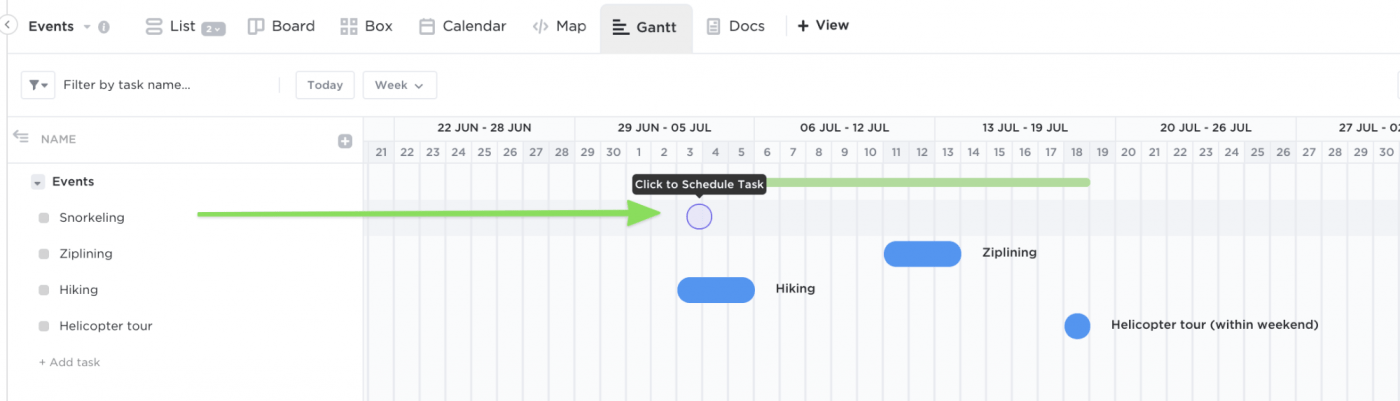
ClickUp ayrıca, görevlerin başlangıç tarihini ve son teslim tarihini kenar çubuğundan ayarlamanıza da olanak tanır.
Not: Hepimizin biraz dinlenmeye ihtiyacı olduğu için, hafta sonlarını gizlemeyi seçebilirsiniz. Bunu yaparsanız, hafta sonu için planlanan tüm görevler otomatik olarak bir sonraki iş gününe, yani Pazartesi gününe yeniden planlanır.
Bu bağımlılık grafiği araçlarına göz atın!
3. Adım: Bağımlılıkları ayarlayın, yeniden planlayın veya silin
Bağımlılıkları ayarlamak çok zor bir görev gibi görünebilir.
Ve sizi suçlamıyoruz.
Görev A, Görev B'ye bağımlıdır. Görev C, A'ya bağımlıdır. Görev D, B ve C'ye bağımlıdır..
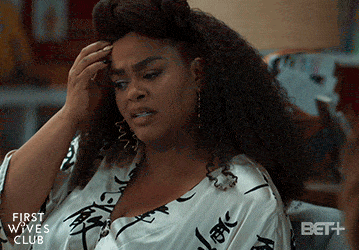
Aynen öyle.
Ancak, görselleştirdiğinizde aslında o kadar da karmaşık değildir.
Ve en önemlisi, ClickUp'ın yardımıyla bu çok daha kolaydır.
ClickUp'ın Gantt grafiği, güçlü sürükle ve bırak işlevselliği sayesinde kullanımı son derece kolaydır.
Ne kadar güçlü?
Görev bağımlılıklarını saniyeler içinde ayarlayabilecek ve yeniden planlayabilecek kadar güçlüdür.
Nasıl olduğunu görelim.
Gantt grafiğinde görevler arasında çizgiler çizmeniz yeterlidir, ClickUp bunları otomatik olarak bağımlılık olarak ayarlayacaktır!
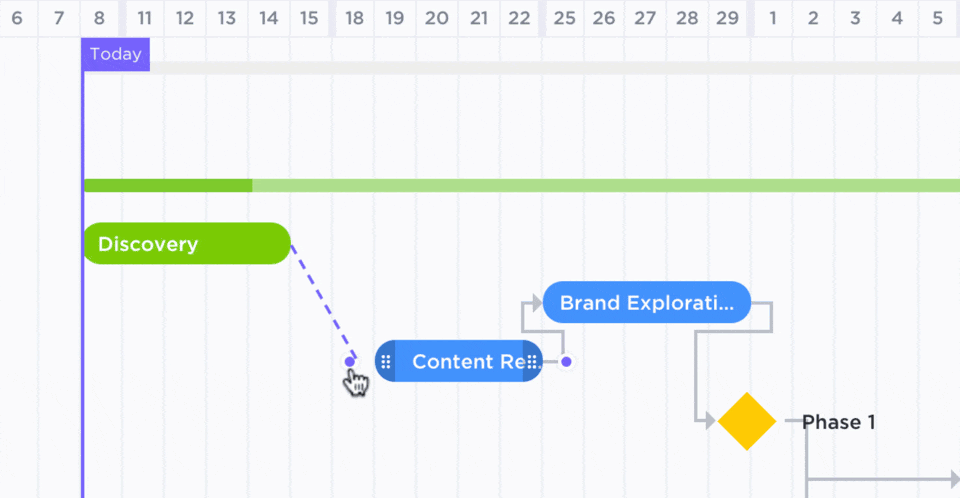
Şimdi yeniden planlama hakkında konuşalım.
Ho, görev programlarını otomatik olarak ayarlayabilmenin zaman kazandıracağını söylüyor.
"Bunu manuel olarak tamamlamak yerine, çok sayıda görev olduğunda ve karmaşık, çok yıllı projelerde bu çok yararlıdır."
Neyse ki, ClickUp bunu kolayca yapmanıza yardımcı olabilir!
Bunun için, Görünüm Ayarları altında "Bağımlılıkları Yeniden Planla" seçeneğinin etkinleştirildiğinden veya sürükle ve bırak ile yeniden planlama işleminin çalışmadığından emin olun.
Öncelikle bunu yapın.
Tamamlandı?
Harika. ✓
Artık, diğer görev tarihlerini, bağımlılıkları veya zaman çizelgesini bozmaktan endişe etmeden, bağımlılıkları olan herhangi bir görevi yeni bir tarihe kolayca sürükleyebilirsiniz.
Bunun nedeni, böyle bir görevi sürüklediğinizde ClickUp'ın bağımlılık zincirindeki tüm sonraki görevleri otomatik olarak yeniden planlamasıdır.
Bunu duyduğuna sevindin mi?
Tüm görev grubunun zamanlamasını yeniden düzenlemeniz gerekirse ne yapmalısınız?
Hiç de karmaşık değil!
ClickUp'ta, bir grup görev Liste, Alan veya Klasör içinde görünür.
Zaman çizelgenizi bozmadan tüm grubu Gantt grafiğine sürükleyip bırakın. Tüm görevlerinizin başlangıç tarihi, bitiş tarihi veya son teslim tarihi buna göre yeniden ayarlanacaktır.
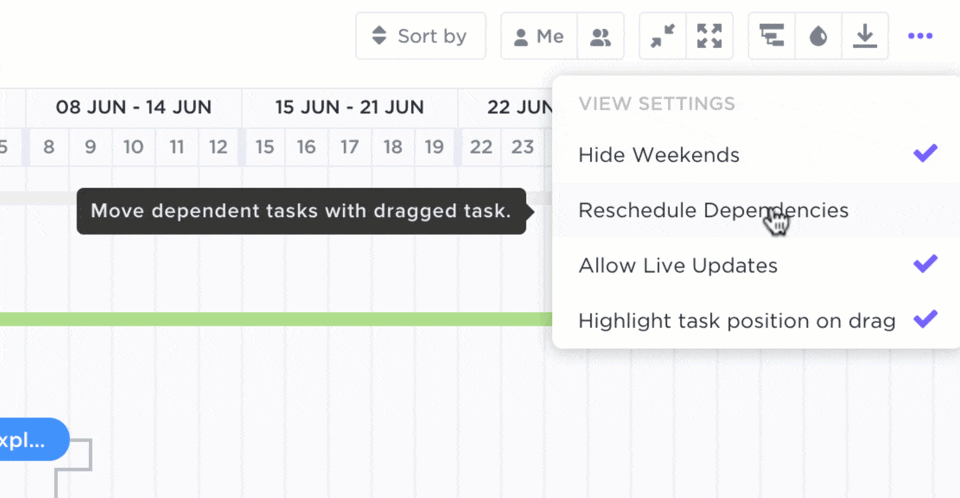
Not: Görev bağımlılığınız alt görevlerden oluşuyorsa, "Alt Görev Son Teslim Tarihlerini Yeniden Eşle" seçeneğini etkinleştirmeyi unutmayın. Bu sayede, bir üst görevin son teslim tarihini veya görev bitiş tarihini değiştirdiğinizde, ClickUp alt görevlerinizi otomatik olarak aynı süre kadar yeniden eşleyebilir.
Görev bağımlılıkları, bir projenin seyri sırasında sıklıkla değişebilir.
Bazen bunların yeniden planlanması gerekir, bunun nasıl yapılacağını zaten biliyorsunuz.
Ancak bazen bağımlılıklar önemsiz hale gelir ve silinmeleri gerekir.
Bunu ClickUp'ta yapmak için, bağımlılık çizgisinin üzerine gelip tıklamanız yeterlidir. Ardından sil'i seçin.
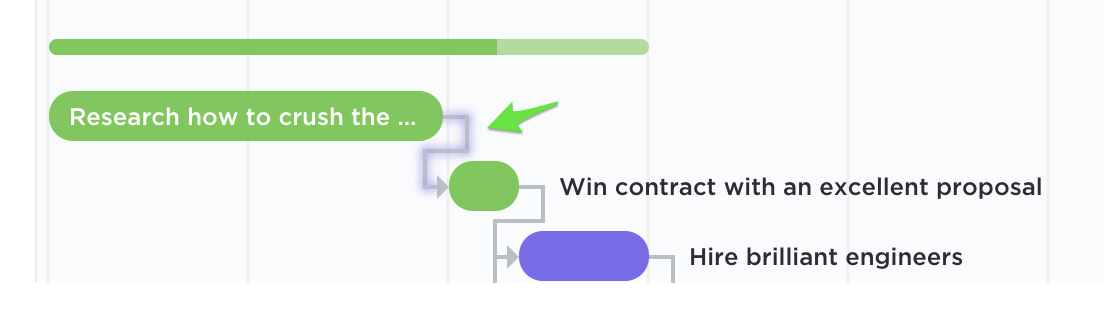
Oh, ne düşündüğünüzü biliyoruz.
İmleci üzerine getirirken yanlışlıkla bir bağımlılığı silerseniz ne olur?
Endişelenmeyin. Bir bağımlılığı silmeden önce her zaman bir uyarı alırsınız.
Sil düğmesine basmadığınız sürece hiçbir şey kaybolmaz. 💨
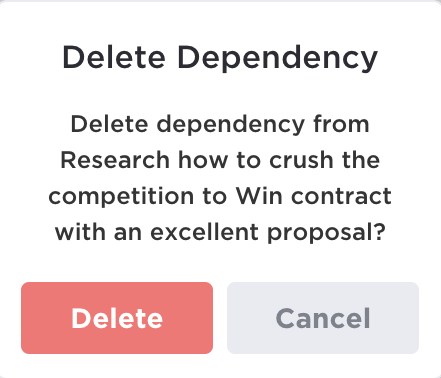
Adım 4: Kritik yolu bulun
Bazı projeler zamanında tamamlanırken, diğerlerinde aksaklıklar yaşanabilir.
Bu bir sorun olabilir çünkü…
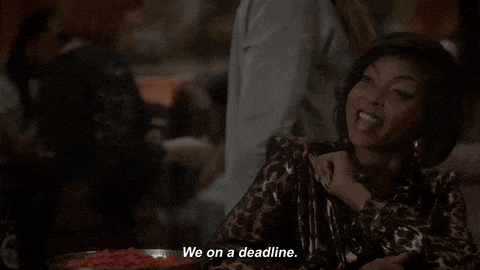
Panik yapmadan önce, kritik yolun hesaplanmasının tam da burada işe yaradığını unutmayın.
Quigley, kritik yolun önemini vurgulamaktadır.
"Bu görevlerdeki herhangi bir gecikme, projenin gecikmesine neden olacaktır. [Kritik yol], tahminler ve beklentileri erken aşamada yönetmek için kullanışlıdır."
Bu, projenizi tamamlamak için yapmanız gereken temel görevleri gösterir.
ClickUp'ta hiçbir şeyin karmaşık olmadığını zaten belirttik.
Böylece, Gantt grafiğimizdeki kritik yolu hesaplamak çocuk oyuncağı olacak. 🎂
Yapmanız gereken tek şey, aşağıdaki resimde gösterildiği gibi "Yol Hesaplamaları" simgesini bulmak.
Ardından *"Kritik Yol" anahtarını açın
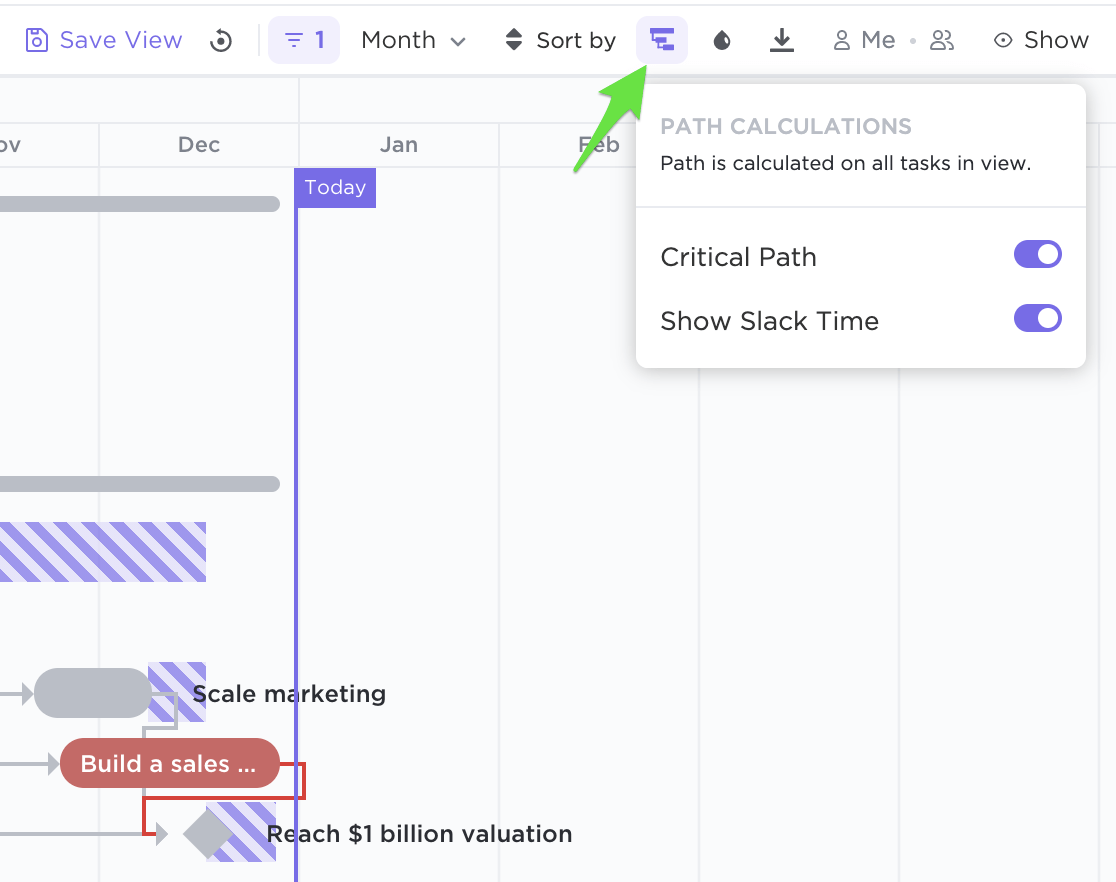
Görselde "Kritik Yol" altında "Slack Süresi" ifadesini fark etmişsinizdir. Bu, projenin tamamlanma tarihini etkilemeden görevlerinizi ayarlayabileceğiniz alanları gösterir.
Adım 5: Gantt grafiğini paydaşlarla paylaşın
Projenizde, çalışma alanınızın parçası olmayan müşteriler, dış paydaşlar vb. kişiler olabilir.
ClickUp'a katılabilirlerse, bu mükemmel olur.
Yeni üyelerimizi her zaman memnuniyetle karşılıyoruz.
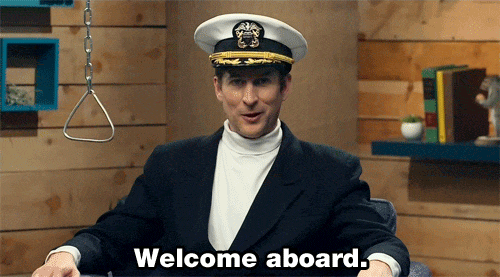
Ancak birleştiremezseniz endişelenmeyin.
Bunun yerine, herkese açık paylaşıma merhaba deyin!
Gantt grafiğinizin görünümünü, gizli bir bağlantı kullanılarak erişilebilen salt okunur bir sürüm olarak paylaşmanıza olanak tanır.
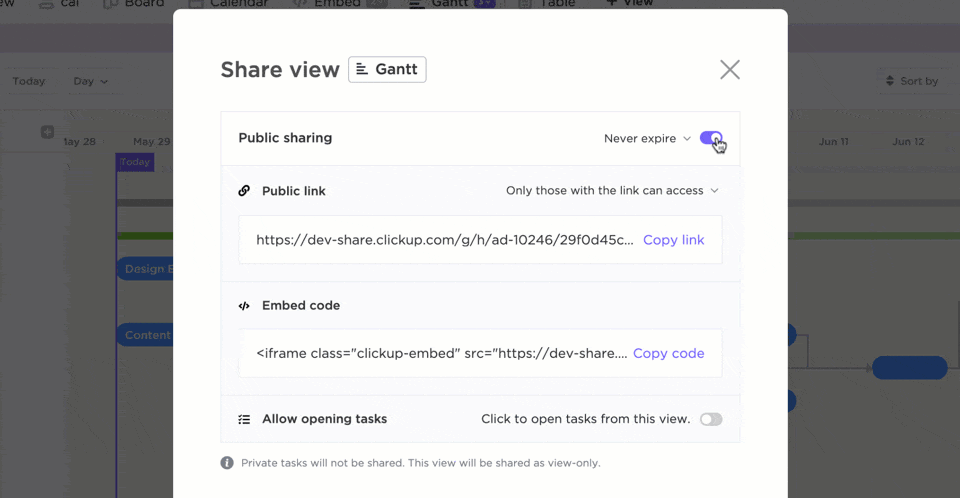
Adım 6: Bağımlılıkları izleme
Yapılacak tek şey, bağımlılıklarınızı izlemektir.
Gantt grafiği görünümü, aşağıdakilerle ilgili birçok görsel veri sağlar:
- Proje zaman çizelgesi
- Bağımlı her görev
- Kritik yol
Ancak, bağımlılıklarınızı Liste, Takvim ve Pano görünümleri dahil olmak üzere diğer görünümlerde de her zaman izleyebilirsiniz.
Hayır, bağımlılıkları tekrar eklemenize gerek yok.
Görünümler esnektir, bu nedenle geçiş yaptığınızda tüm ayarlanmış bağımlılıklar görünür.
Liste görünümünde, bağımlılıklarınızı bu şekilde görüntülemek için bir bağımlılık sütunu bile oluşturabilirsiniz!
Ayrıca, Gantt grafiğimizde öğeleri izlemek, eğlenceli bir bulmaca oyunu gibidir. İşte hızlı bir bulmaca oyunu. 🔍
- Sarı elmas, bu bir dönüm noktasıdır
- Mavi görev, aktif
- Yeşil görev, tamamlandı
- Kırmızı görev, acil
Ayrıca, ne kadar zamanınız kaldığını öğrenmek istiyorsanız, imleci çubuğun üzerine getirin, ilerleme yüzdesini görebilirsiniz!
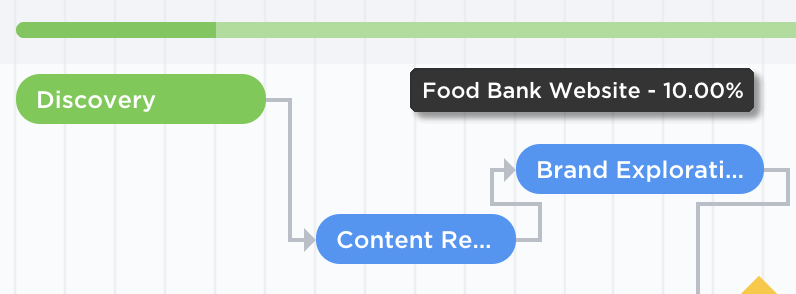
Not: Gantt grafiği örneklerini inceleyin ve Gantt grafikleriyle proje yönetimi hakkında her şeyi Gantt Grafiği proje yönetimi kılavuzumuzda öğrenin.
Proje Planlamaya Sürükle ve Bırak Yöntemiyle Ulaşın
Gantt grafiği bağımlılıkları çok zekice tasarlanmıştır.
Bağımlılıkları grafikten ayarlayabilir, izleyebilir, yeniden düzenleyebilir ve görselleştirebilirsiniz.
Ancak bunun için doğru proje yönetimi aracına sahip olmanız gerekir.
Excel şablonu, formüllerle öğeleri kolayca taşıyamazsınız.
Ücretsiz çevrimiçi Gantt grafiği şablonları çok esnek değildir.
Esneklik, paylaşılabilirlik, güvenlik ve özelleştirme sunan tek araç ClickUp'tır.
Bu güçlü verimlilik ve Gantt grafiği yazılımı, görevler oluşturmanıza, görev sürelerini ve atanan kişileri belirlemenize, projeler planlamanıza ve çok daha fazlasını yapmanıza olanak tanır. Unutmayın, ClickUp'ta sadece üç tıklama ile birden fazla proje için Gantt grafiği oluşturabilirsiniz.
Geriye tek söyleyecek şey:
Bağımlılıklarınızı güvenilir bir şekilde ücretsiz olarak yönetmek için ClickUp 'a güvenin, böylece sabah kahvenizin tadını çıkarmaya devam edebilirsiniz!